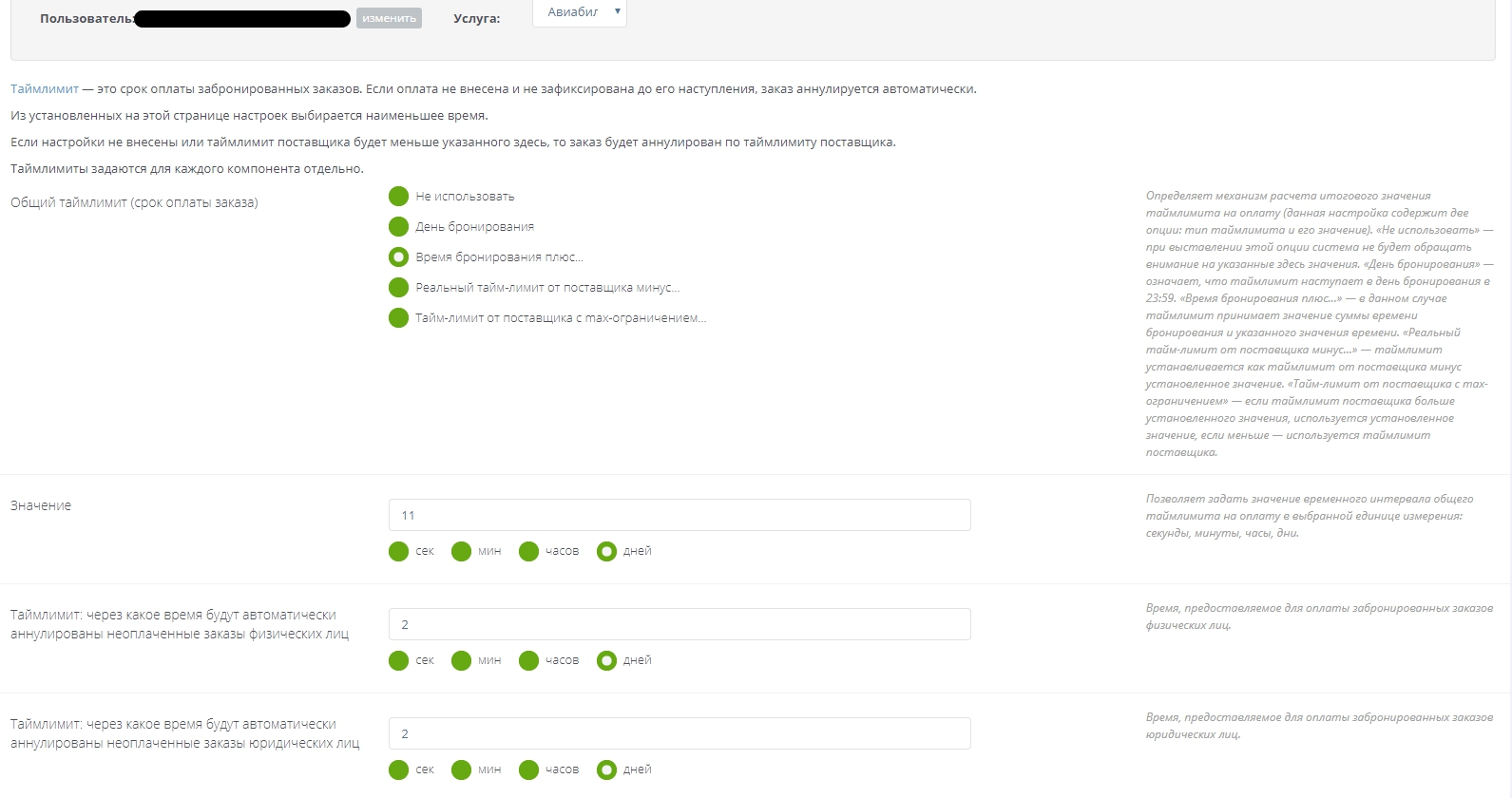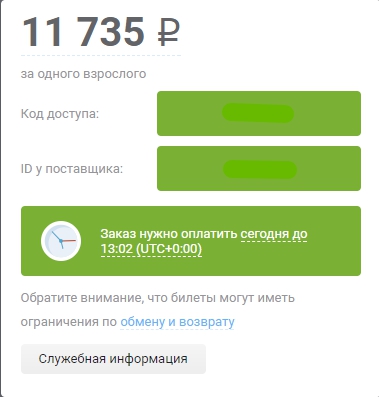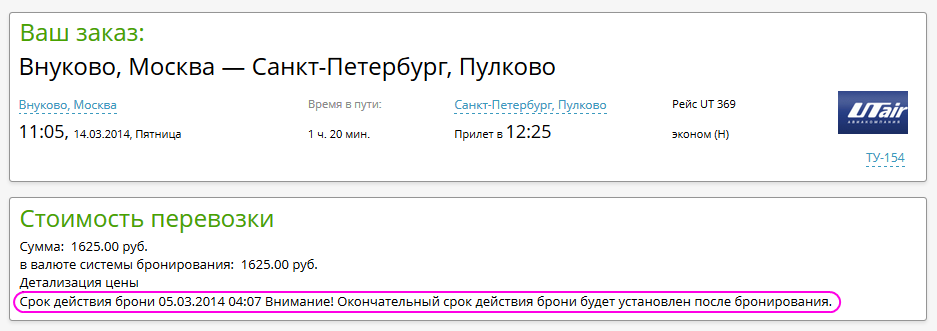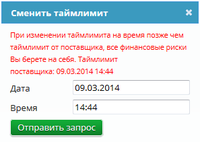Таймлимит
Таймлимит — это промежуток времени, через который аннулируются все неоплаченные заказы. В системе Nemo есть две настройки таймлимита, они находятся в разделе «Заказы» — «Таймлимиты». Для каждой можно выбрать компонент и пользователя, для которых она будет установлена.
1. Общий таймлимит (срок оплаты заказа) — данная настройка содержит две опции: тип таймлимита и его значение.
Возможен выбор следующих типов:
- «Не использовать» — при выставлении этой опции система не будет обращать внимание на указанные здесь значения.
- «День бронирования» — означает, что таймлимит наступает в день бронирования через указанный в опции «Значение» промежуток времени.
- «Время бронирования плюс..» — в данном случае таймлимит принимает значение суммы — времени бронирования и указанного в промежутка времени.
- «Реальный тайм-лимит от поставщика минус..» — данная опция предполагает при расчете таймлимита ориентироваться на сервисные таймлимиты и установленное значение.
- «Тайм-лимит от поставщика с max-ограничением» — если сервисный таймлимит больше установленного значения, используется установленное значение, если меньше — используется сервисный таймлимит.
- «Значение» — эта опция позволяет задать определенный временной интервал: в поле можно указать числовое значение и выбрать, соответственно, его единицу измерения - секунды, минуты, часы, дни.
2. «Тайм-лимит: через какое время будут автоматически аннулированы неоплаченные заказы физических лиц/юридических лиц» - данная настройка определяет временной промежуток через который аннулируются неоплаченные заказы юридических либо физических лиц.
Содержание
Взаимодействие настроек
Если установлены значения для всех вышеперечисленных опций, сработает наименьший из таймлимитов.
! Если сервисный таймлимит будет меньше указанных здесь значений, то заказы будут аннулированы по сервисному таймлимиту.
При отсутствии настроек заказ будет аннулирован при наступлении сервисного таймлимита.
Отображение таймлимита
Дату автоаннуляции заказа можно увидеть в "Личном кабинете" (столбец «автоаннуляция»), а также на странице с информацией о бронировании:
! На отображаемое на странице с информацией о забронированном заказе значение таймлимита влияет только настройка «Общий таймлимит (срок оплаты заказа)».
!Если таймлимит, выставленный в настройках, совпадает со временем вылета или больше него, то срабатывает ограничение, и для заказа устанавливается таймлимит: «время вылета минус 1 час».
Срок действия брони также доступен на странице подтверждения бронирования:
Указанное здесь время может не совпадать со временем на странице с информацией о бронировании, если для общих настроек таймлимита (срока оплаты) выбраны опции: «не использовать» и «реальный таймлимит от поставщика минус..» (в этом случае на странице с подтверждением отображается таймлимит, пришедший в поиске с учетом настроек). Разница может составлять несколько часов.
Особенности использования
При использовании таймлимитов в Nemo будьте внимательны. Доступные варианты определения таймлимитов позволяют очень гибко настроить логику их поведения, поэтому нужно четко понимать как будут работать таймлимиты при заданных значениях настроек.
Например, если установлен Общий таймлимит как Реальный тайм-лимит от поставщика минус... значение X, это значит, что в системе Nemo будет использоваться таймлимит равный уменьшенному реальному таймлимиту поставщика на значение X. Это означает, например, что при наступлении таймлимита в Nemo вы не сможете оформить заказ, - система выдаст сообщение "Авиаперелет не актуален. Пожалуйста сделайте новый поиск.", однако в терминале поставщика данный заказ возможно будет оформить, так как в его системе таймлмит еще не наступил.
В случае, когда дата таймлимита из ГДС совпадает с датой вылета, время для таймлимита берётся равным времени вылета, а не 23:59.
Ручное изменение таймлимита
В разделе Заказы ⇨ Таймлимиты находится настройка "Ручная смена таймлимита". Настройка позволяет вручную менять дату и время таймлимита заказа. Для того чтобы сменить таймлимит нужно воспользоваться ссылкой "Сменить таймлимит", которая находится под строкой "Эта цена действительна при оплате заказа до" в блоке информации об оплате.